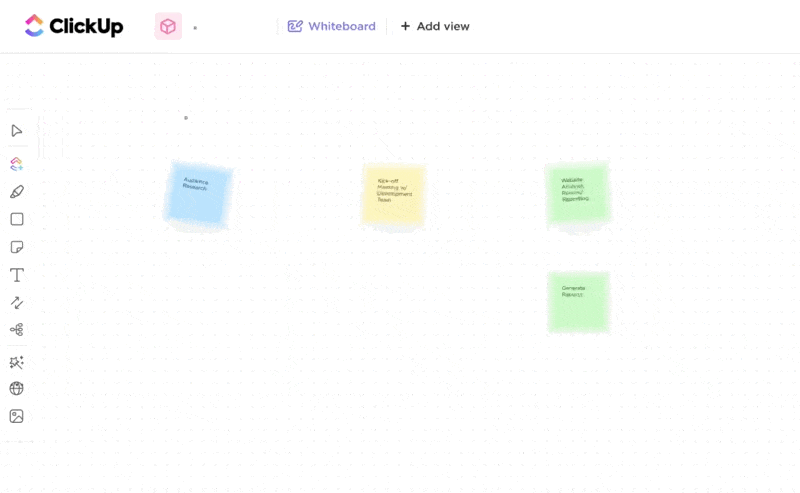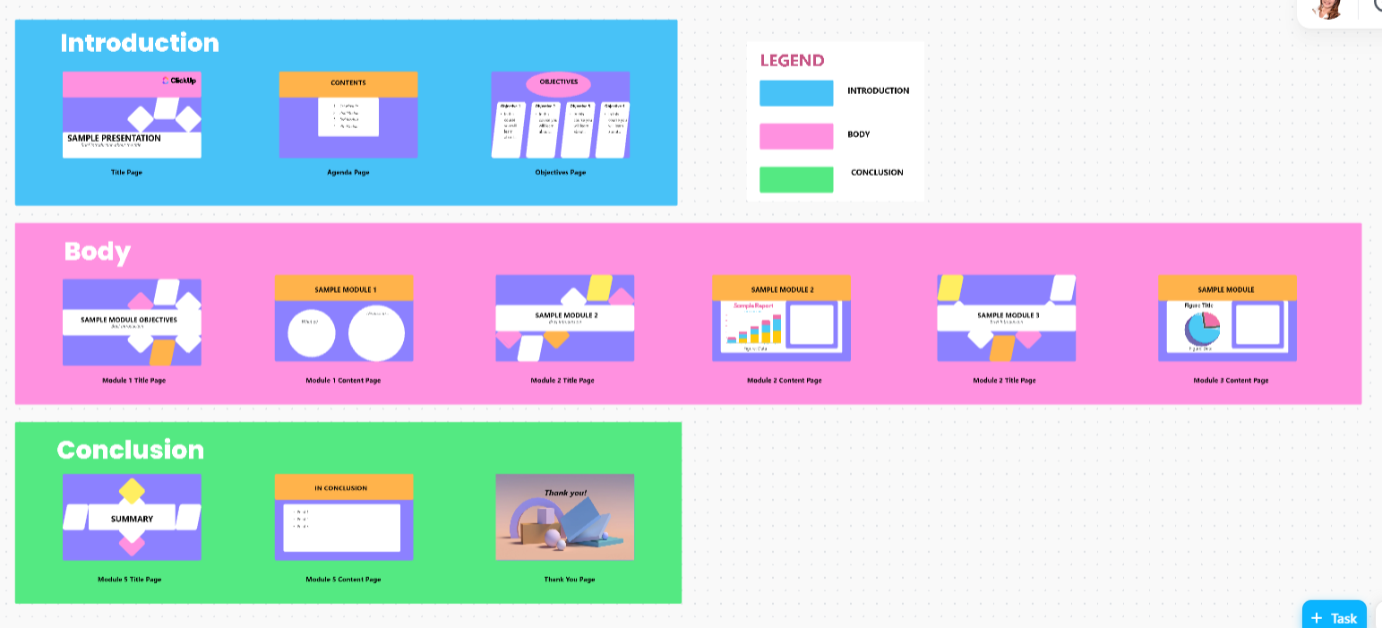Tạo một bài thuyết trình thu hút sự chú ý, không chỉ khiến mọi người ngáp dài, có thể cảm thấy như leo núi.
Nhưng đây là điều có thể khiến bạn bất ngờ: Nghiên cứu cho thấy thời gian tập trung trung bình của khán giả trong các buổi trình bày là khoảng 10 phút .
Việc giới thiệu các yếu tố mới trong bản trình bày của bạn sau mỗi vài phút sẽ giúp khán giả có thứ để xử lý, giữ cho họ tập trung. Nhưng làm thế nào để bạn có thời gian cho sự đổi mới khi bản trình bày phải hoàn thành trong ngày hôm nay?
Đó chính là lúc Gemini AI phát huy tác dụng. Đây là công cụ AI mạnh mẽ dành cho trình chiếu, giúp bạn brainstorm ý tưởng và hoàn thiện slide một cách dễ dàng.
Cho dù là cập nhật bản trình bày cho khách hàng hay bắt đầu từ đầu, tính năng này của Google Workspace đảm bảo các slide của bạn sẽ gây ấn tượng mà không cần phải vội vàng vào phút chót. Hãy bắt đầu ngay!
⏰ Tóm tắt 60 giây
Dưới đây là cách bạn có thể sử dụng Gemini AI để cải thiện Google Slides:
- Truy cập Google Slides Gemini bằng cách nhấp vào nút ở trên cùng bên phải của bộ slide (yêu cầu Google Workspace hoặc Gói AI Premium)
- Sử dụng Gemini để nhanh chóng tạo dàn ý, tóm tắt hoặc tinh chỉnh văn bản bằng các câu lệnh cụ thể, chẳng hạn như "Tạo một trang trình chiếu về kết quả bán hàng hàng quý"
- Tạo hình ảnh tùy chỉnh và nhận đề xuất thiết kế để nâng cao sức hấp dẫn trực quan và tính nhất quán của các trang trình chiếu của bạn
- Đề cập đến đối tượng mục tiêu của bạn trong các lời nhắc để có nội dung phù hợp hơn và sử dụng hình ảnh do AI tạo ra để có các bản trình bày động
- Tối đa hóa tiềm năng của Gemini bằng cách sử dụng nó để tạo văn bản ngắn gọn, đề xuất bố cục và chèn hình ảnh phù hợp
- Hãy lưu ý đến tính chính xác của nội dung, giới hạn tạo hình ảnh (không có hình ảnh con người) và chi phí hàng tháng của Gói Premium
- Muốn có một giải pháp thay thế tốt hơn? Hãy thử ClickUp để quản lý các công việc trình bày, cộng tác trong thời gian thực và tích hợp với Google Slides một cách liền mạch
- Sử dụng Bảng trắng ClickUp để brainstorm ý tưởng, thiết kế slide trực quan và theo dõi tiến độ, tất cả trong một nền tảng duy nhất
- ClickUp Brain hỗ trợ tinh chỉnh và tạo nội dung, tạo luồng logic và tiết kiệm thời gian đồng thời đảm bảo bản trình bày hoàn hảo
Cách sử dụng Gemini trong Google Slides
Vậy, bạn đã sẵn sàng để làm cho các slide của mình thông minh hơn, nhưng bắt đầu từ đâu? Gemini AI không chỉ là một tiện ích bổ sung hào nhoáng cho công cụ trình chiếu của bạn; nó được thiết kế để tạo nội dung, tinh chỉnh thông điệp và nâng cao sức hấp dẫn trực quan với nỗ lực tối thiểu.
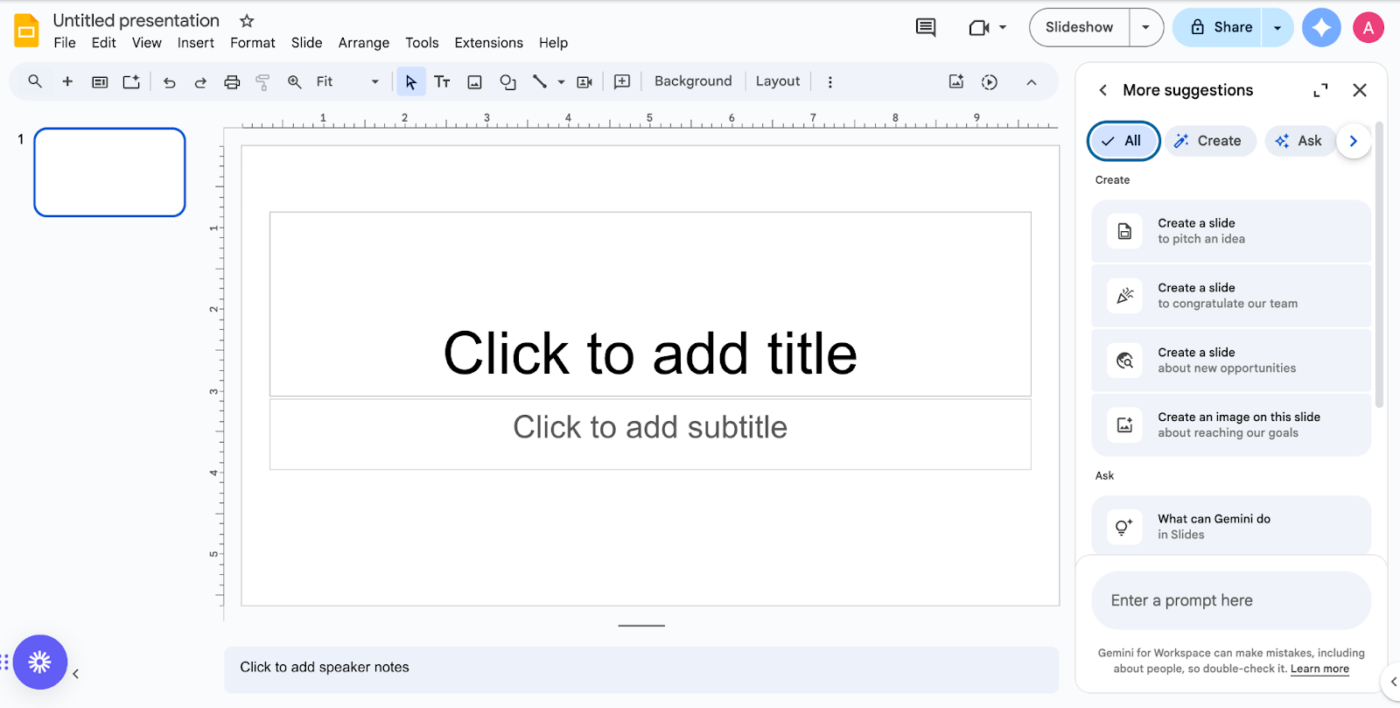
AI có thể xử lý các công việc nặng nhọc nếu bạn cần các điểm thảo luận có cấu trúc, hình ảnh mới mẻ hoặc bố cục tinh tế hơn.
Hãy bắt đầu bằng những kiến thức cơ bản: truy cập Gemini, sử dụng nó để tạo nội dung và thiết kế các slide thực sự thu hút sự chú ý.
🧠Thông tin thú vị: Tên "Gemini" có nguồn gốc từ tiếng Latinh, có nghĩa là "cặp song sinh". Trong thiên văn học, chòm sao Gemini được liên kết với cặp song sinh Castor và Pollux trong thần thoại Hy Lạp, nổi tiếng với sức mạnh bổ sung cho nhau. Sự song hành này phản ánh khả năng tích hợp các chức năng khác nhau của mô hình AI, giống như mối quan hệ hài hòa giữa cặp song sinh.
Bước 1: Truy cập Gemini
- Mở một bộ slide và tìm nút Gemini ở góc trên bên phải để sử dụng Gemini trong Google Slides
- Lưu ý rằng để sử dụng Gemini cho bản trình bày của mình, bạn phải đăng ký công cụ AI — mua Gói Google One AI Premium (20 USD/tháng) hoặc Gói Gemini cho Google Workspace để bắt đầu
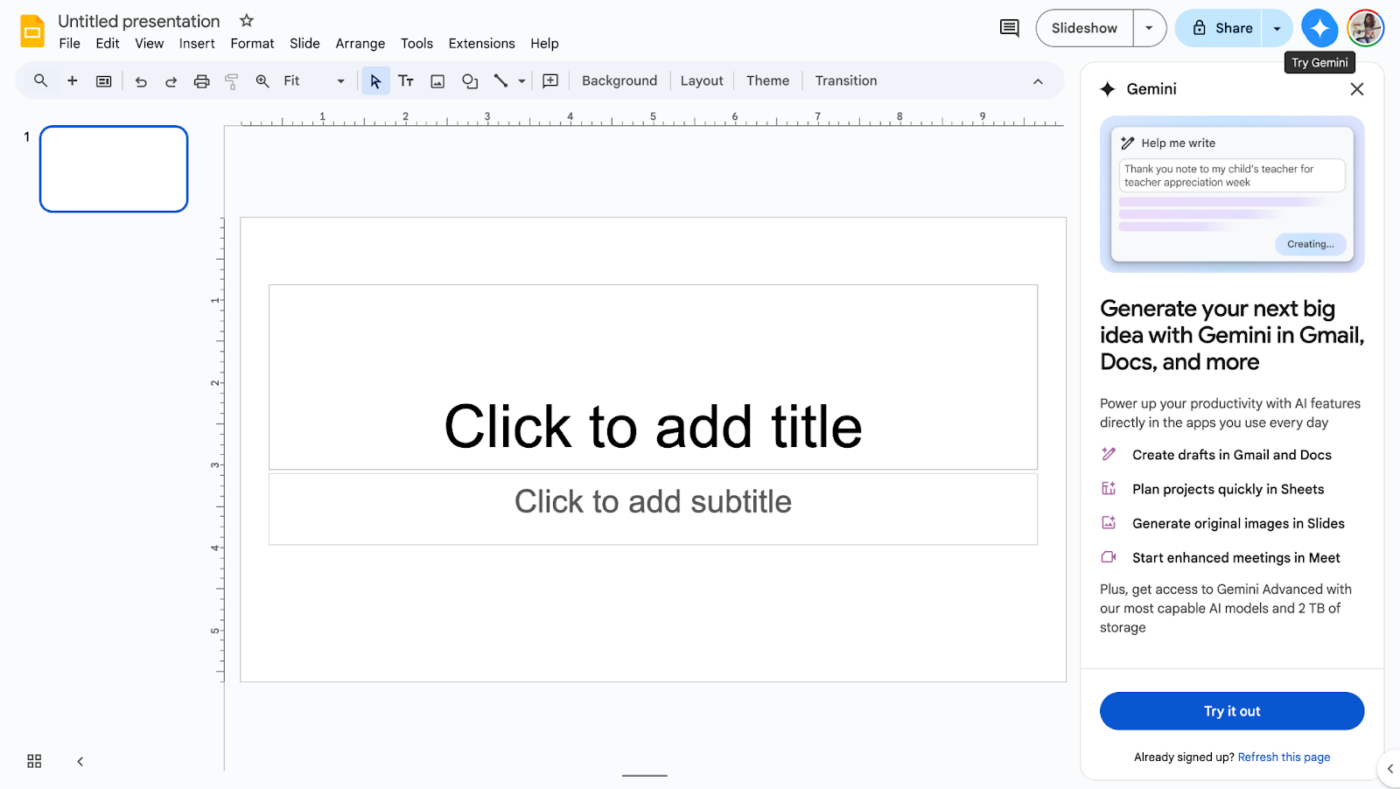
- Nhấp vào Gemini để kích hoạt trợ lý AI, cho phép bạn tạo hình ảnh, tinh chỉnh các slide hiện có và cải thiện nội dung slide
- Nếu bạn không thấy tùy chọn này, hãy đảm bảo rằng bạn đang sử dụng tài khoản Google Workspace có bật Google Workspace Labs. Bây giờ, bạn đã sẵn sàng để tận dụng AI cho các bản trình bày thông minh hơn
- Bạn có thể sử dụng các tiện ích bổ sung của Google Workspace để hiệu đính, kiểm tra tính xác thực, tránh đạo văn và làm cho quá trình tạo/lập slide của bạn dễ dàng và hấp dẫn hơn bao giờ hết
💡Mẹo chuyên nghiệp: Hết ý tưởng để làm cho thiết kế của bạn trông mới mẻ? Bộ trình chiếu hình ảnh do AI tạo ra ở cuối thanh bên Gemini có thể mang đến những ý tưởng mới cho bài thuyết trình của bạn.
Bước 2: Tạo nội dung
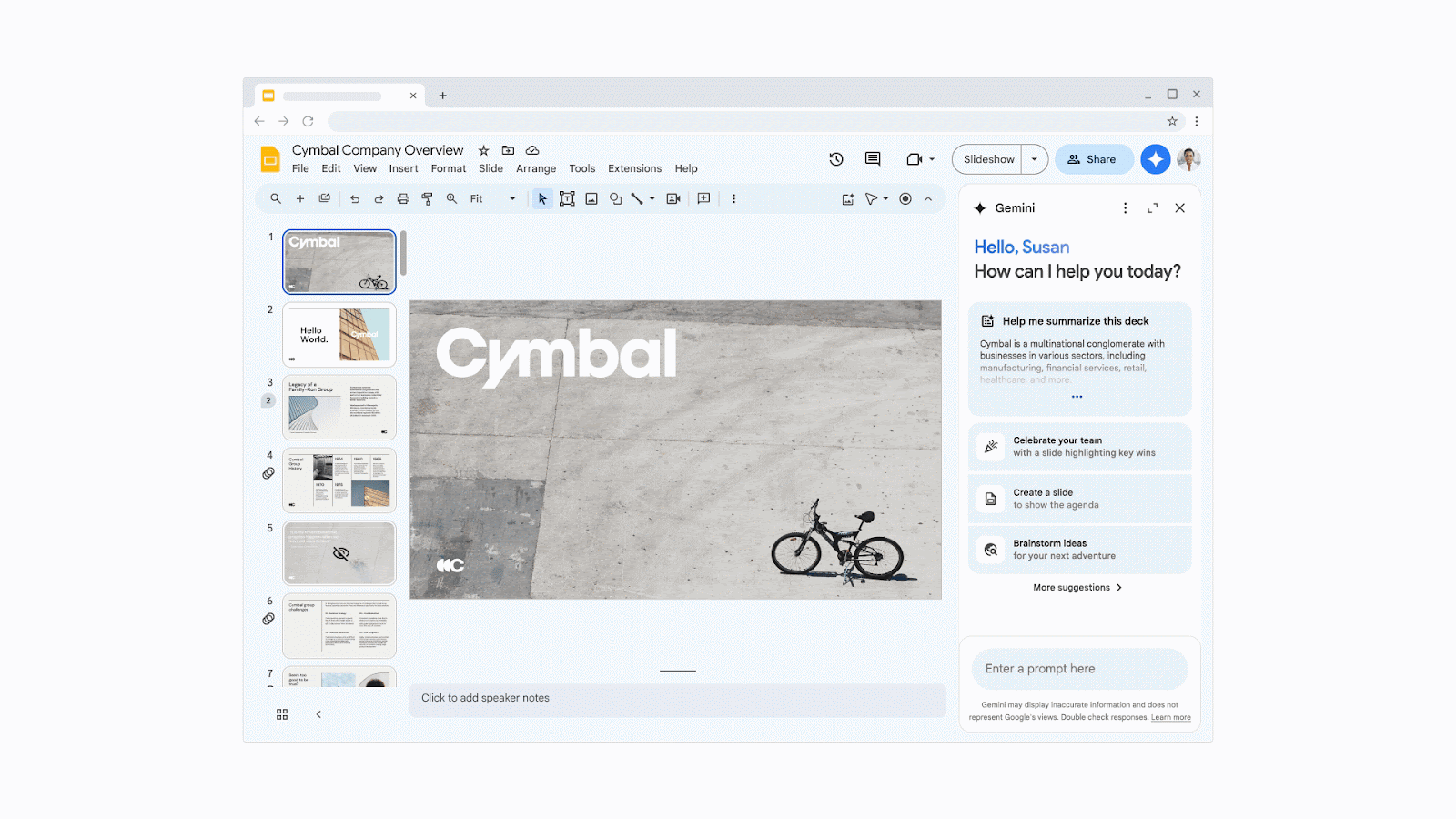
Với Gemini AI, bạn có thể nhanh chóng tạo nội dung trình chiếu bằng cách sử dụng các câu lệnh cụ thể. Bạn cần một bản phác thảo có cấu trúc hoặc một bản tóm tắt? Chỉ cần yêu cầu Gemini soạn thảo.
Hãy thử các kỹ thuật nội dung sau:
- Tạo slide mới bằng cách nhập các lệnh như "Tạo slide về kết quả bán hàng hàng quý" trực tiếp vào thanh bên Gemini
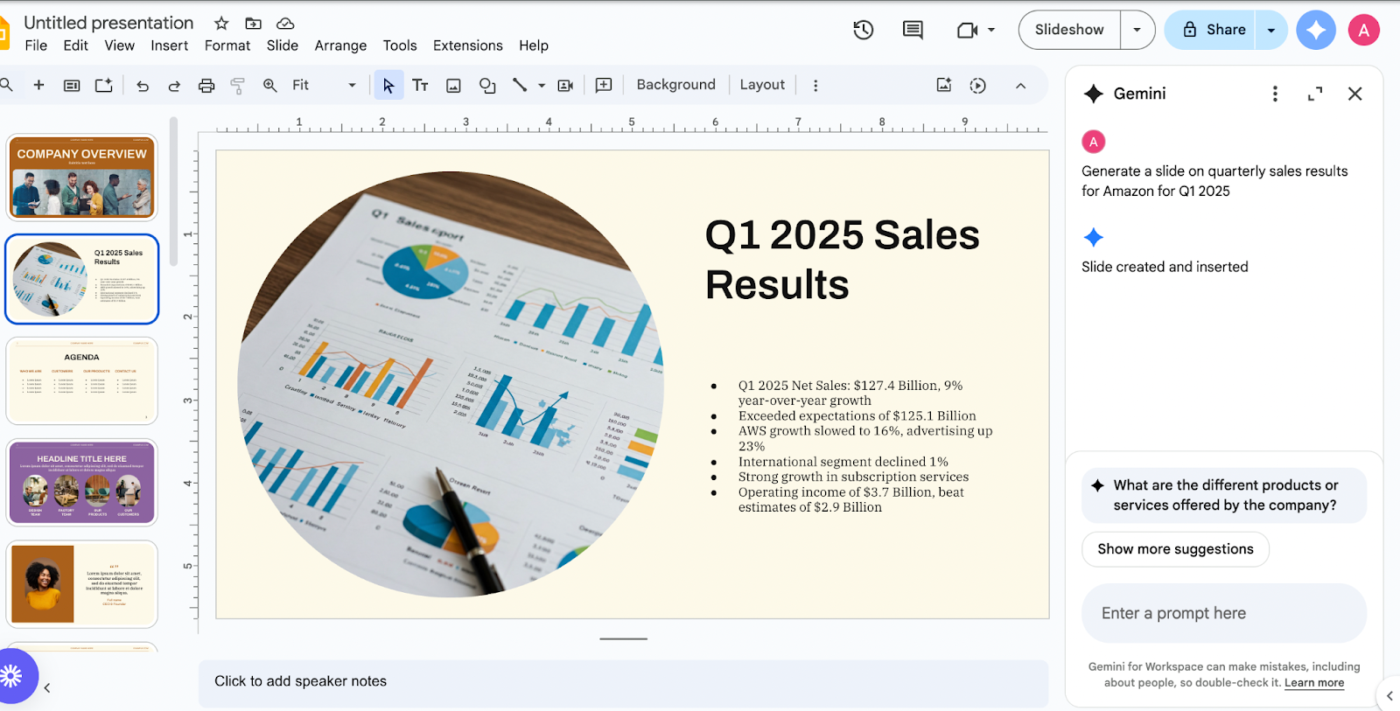
- Viết và chỉnh sửa văn bản bằng cách yêu cầu Gemini "Viết phần giới thiệu hấp dẫn cho trang chiếu này" hoặc "Làm cho điểm này ngắn gọn hơn"
- Tóm tắt thông tin bằng cách dán văn bản dài hơn và yêu cầu Gemini "Trích xuất các điểm chính"
- Hình dung dữ liệu bằng cách tích hợp Gemini với Google Trang tính để trình bày các số liệu một cách hiệu quả. Với AI giúp tinh chỉnh ý tưởng của bạn, các slide của bạn sẽ luôn tập trung và hấp dẫn
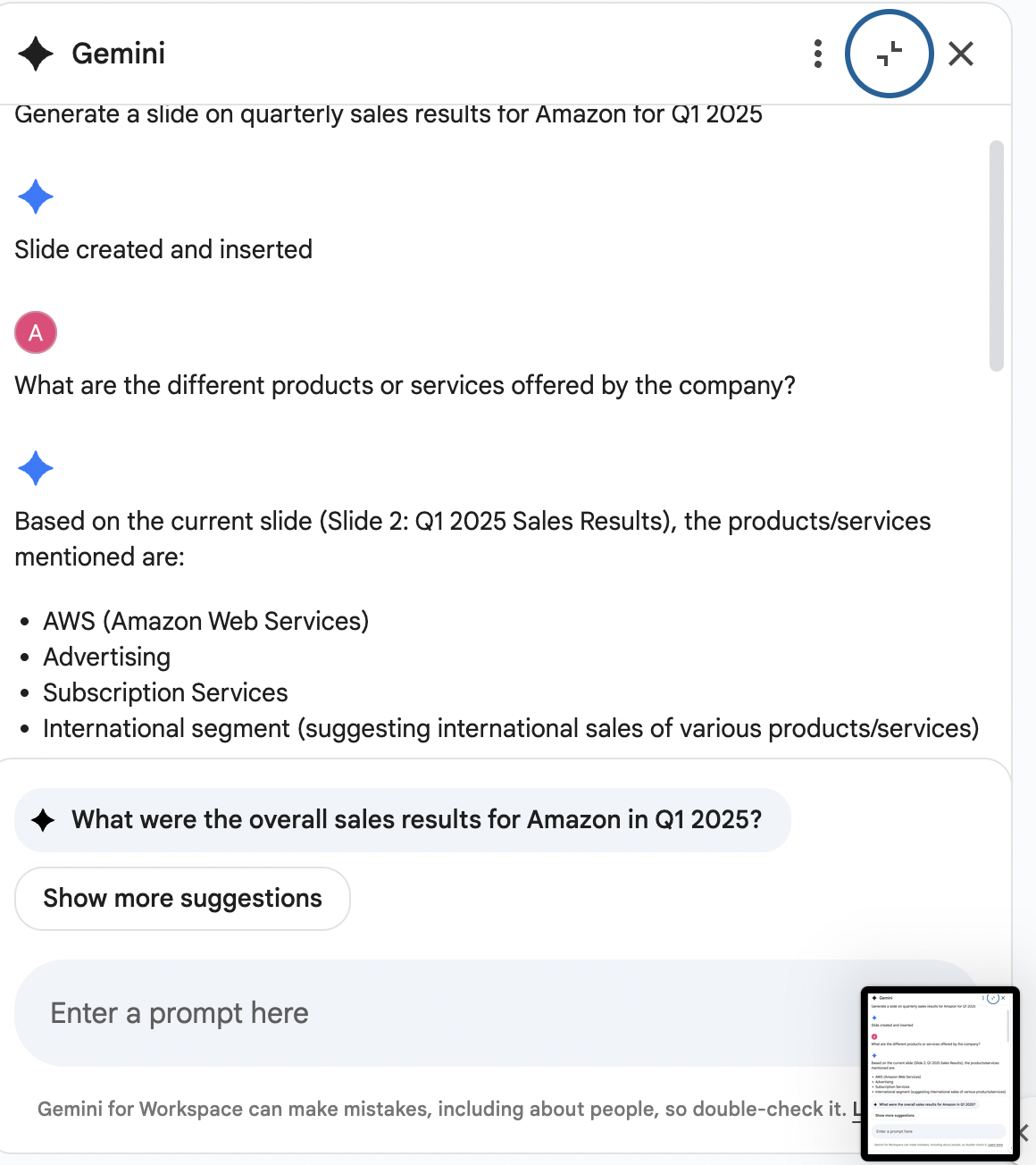
💡 Mẹo nhanh: Đề cập đến đối tượng mục tiêu của bạn trong lời nhắc để giúp Gemini hiểu rõ hơn nhu cầu của bạn. Đối với những người am hiểu kỹ thuật, hãy yêu cầu giải thích chi tiết. Đối với người mới bắt đầu, hãy yêu cầu ngôn ngữ đơn giản hơn.
Bước 3: Thiết kế các yếu tố hình ảnh
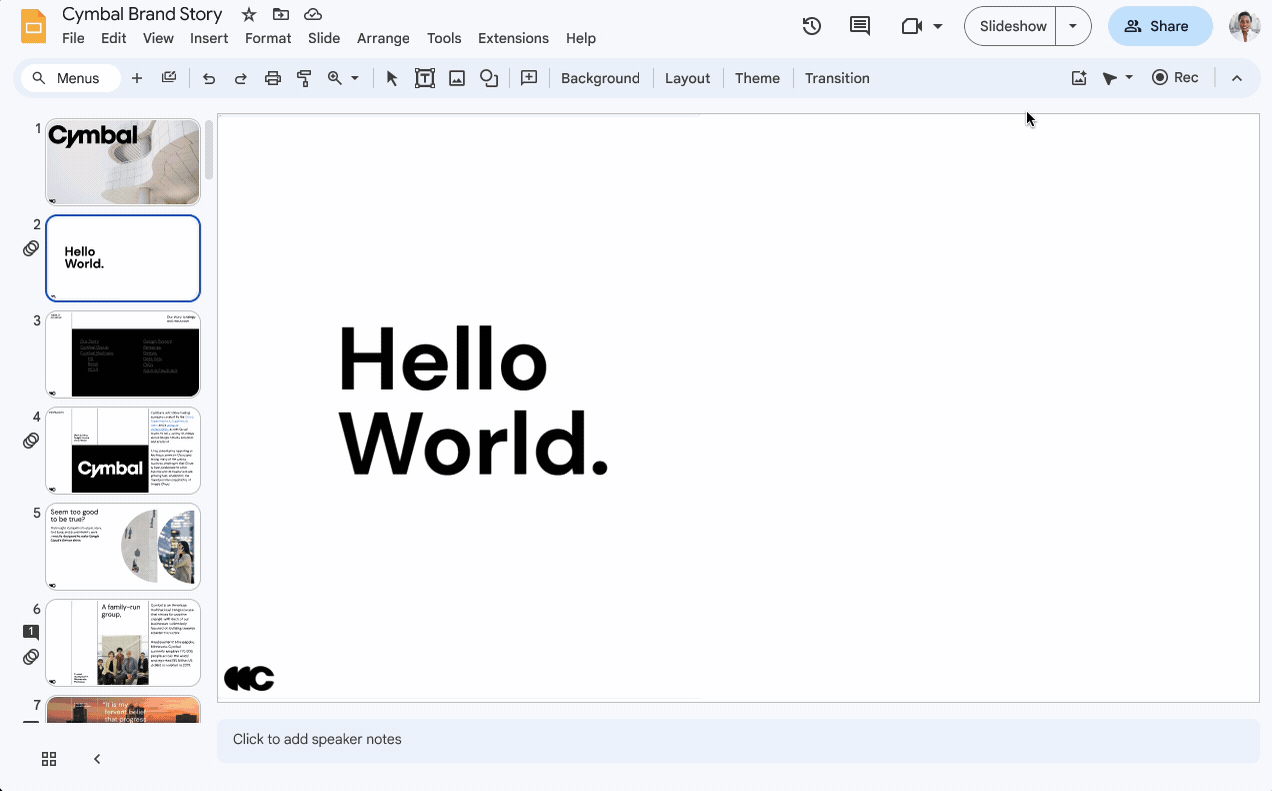
Một bài thuyết trình ấn tượng không chỉ cần lời nói, mà còn cần hình ảnh hấp dẫn. Gemini trong Google Slides cho phép bạn tạo ra những hình ảnh phù hợp với chủ đề của mình.
Dưới đây là cách thực hiện:
- Tạo hình ảnh tùy chỉnh bằng cách mô tả những gì bạn muốn, chẳng hạn như "Tạo hình minh họa thể hiện tinh thần đồng đội trong một văn phòng hiện đại"
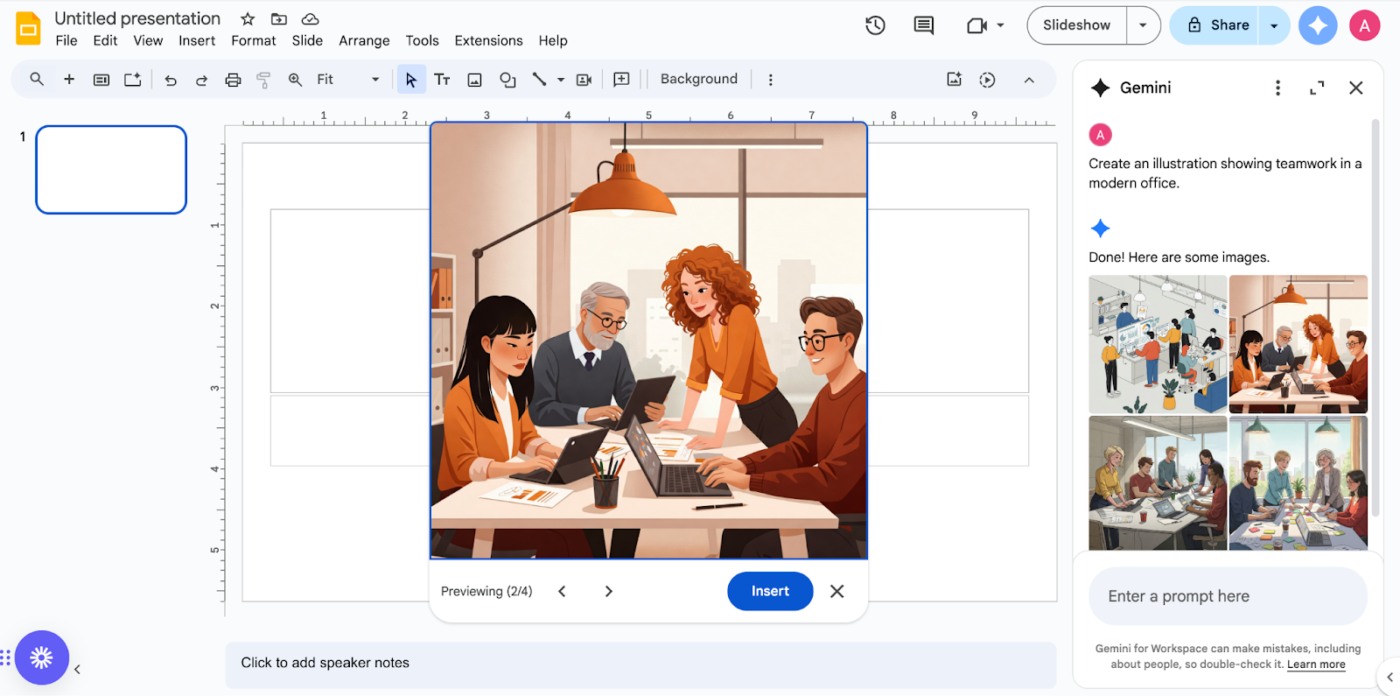
- Yêu cầu Gemini "Đề xuất bố cục cho trang trình chiếu so sánh sản phẩm này" để nhận các đề xuất thiết kế cho các trang trình chiếu cụ thể.
- Chèn hình ảnh do AI tạo bằng cách nhấp vào Chèn hoặc chọn hình ảnh phù hợp từ các tùy chọn được đề xuất
- Điều chỉnh bố cục và màu sắc để tăng sức hấp dẫn trực quan cho các trang trình chiếu của bạn
- Đảm bảo tính nhất quán bằng cách sử dụng các ứng dụng Google Workspace để định dạng văn bản, hình dạng và hình ảnh một cách thống nhất
Cho dù bạn muốn cải thiện các slide hiện có, Tài liệu Google hay bắt đầu từ đầu, các tính năng hỗ trợ AI này sẽ giúp bản trình bày của bạn trở nên sinh động hơn.
👀 Bạn có biết? Trước Gemini, công cụ AI đầu tiên của Google cho Google Slides là tính năng "Explore", được ra mắt vào năm 2016. Công cụ thông minh này sử dụng máy học để phân tích các trang trình chiếu của bạn và tự động đề xuất các thiết kế, giúp bạn dễ dàng tạo ra các bản trình chiếu hoàn hảo.
Giới hạn khi sử dụng Gemini trong Google Slides
Khi thu hút khán giả trong buổi thuyết trình, Gemini AI cho Google Slides có thể là giải pháp hoàn hảo, đặc biệt nếu bạn đã sử dụng Google Workspace từ lâu.
Tuy nhiên, trước khi áp dụng, bạn phải biết những giới hạn quan trọng có thể ảnh hưởng đến quy trình làm việc của mình.
1. Nội dung cần được kiểm tra chính xác liên tục ❌
Mặc dù Gemini có thể nhanh chóng tạo nội dung cho bản trình bày của bạn, nhưng bạn phải kiểm tra tính chính xác của mọi nội dung mà nó tạo ra. Công cụ này đôi khi tạo ra thông tin nghe có vẻ hợp lý nhưng không chính xác, vì vậy bạn sẽ phải xem xét và xác thực từng trang trình bày mà nó tạo ra theo cách thủ công. Bước xác minh thêm này có thể làm chậm quá trình làm việc của bạn.
2. Tùy chọn tạo/lập hình ảnh giới hạn ❌
Bạn có một slide cần mô tả hình ảnh có người trong đó? Bạn không may mắn rồi. Gemini hiện không thể tạo hình ảnh có con người.
Bạn phải dựa vào các công cụ khác hoặc dịch vụ hình ảnh stock cho các slide yêu cầu hình ảnh tập trung vào con người.
3. Chi phí hàng tháng tích lũy nhanh chóng ❌
Với mức giá 20 USD/người dùng/tháng, chi phí cho Gemini có thể nhanh chóng tăng lên, đặc biệt là đối với các nhóm lớn. Ví dụ: một nhóm 10 người sẽ chi 2.400 USD mỗi năm chỉ cho công cụ này. Các doanh nghiệp nhỏ và freelancer có thể gặp khó khăn trong việc biện minh cho chi phí này khi lập ngân sách.
4. Chất lượng phụ thuộc vào kỹ năng phản hồi của bạn ❌
Chất lượng đầu ra của Gemini phụ thuộc rất nhiều vào các câu lệnh bạn cung cấp. Nếu bạn mới sử dụng các công cụ AI, bạn có thể gặp khó khăn trong việc đạt được kết quả mong muốn. Viết câu lệnh hiệu quả cần có sự luyện tập và thử nghiệm. Câu lệnh được viết kém thường dẫn đến nội dung không đúng mục tiêu và cần chỉnh sửa nhiều.
5. Khó khăn trong việc truy cập và tích hợp ❌
Để sử dụng Gemini với các công cụ khác, như Looker Studio, bạn cần có đăng ký cao cấp, quyền truy cập chế độ xem thích hợp và quyền truy cập trình chỉnh sửa vào bản trình bày của mình. Nếu thiếu bất kỳ điều kiện nào trong số này, bạn sẽ bị chặn truy cập các tính năng khóa, giới hạn khả năng tận dụng công cụ một cách tối đa.
📮 ClickUp Insight: Một nhân viên tri thức điển hình phải kết nối với trung bình 6 người để hoàn thành công việc. Điều này có nghĩa là hàng ngày phải liên hệ với 6 kết nối cốt lõi để thu thập thông tin cần thiết, sắp xếp các ưu tiên và thúc đẩy dự án tiến triển.
Cuộc đấu tranh là có thật — việc theo dõi liên tục, nhầm lẫn phiên bản và hiển thị không rõ ràng làm giảm năng suất của nhóm. Giữ các bản trình bày hợp tác của bạn trên Bảng trắng ClickUp và cập nhật thông tin về ai đã làm việc gì.
Cũng nên đọc: Mẫu bảng trắng tương tác miễn phí cho Zoom & ClickUp
Sử dụng AI và Google Slides với ClickUp
Bạn cần một cách tiết kiệm chi phí để sử dụng các công cụ AI trong bản trình bày của mình? Mặc dù Google Slides rất phù hợp cho các bản trình bày giới thiệu, nhưng có một nền tảng cung cấp không gian làm việc được hỗ trợ bởi AI giúp bạn tạo bản trình bày tốt hơn và quản lý toàn bộ quy trình làm việc của mình tại một nơi.
ClickUp, ứng dụng làm việc toàn diện, kết hợp quản lý dự án, quản lý kiến thức và trò chuyện — tất cả đều được hỗ trợ bởi AI giúp bạn làm việc nhanh hơn và thông minh hơn.
Trước khi sử dụng ClickUp, các nhóm làm việc trên các nền tảng riêng biệt, dẫn đến sự cô lập trong công việc, gây khó khăn cho việc truyền đạt thông tin cập nhật và tiến độ công việc một cách hiệu quả. Về báo cáo dữ liệu, các nhà lãnh đạo của chúng tôi gặp khó khăn trong việc tìm kiếm các báo cáo chính xác cần thiết để đưa ra các quyết định kinh doanh quan trọng cho tổ chức. Điều đáng thất vọng nhất là chúng tôi đã lãng phí nỗ lực làm việc do thiếu hiển thị dự án giữa các nhóm.
Trước khi sử dụng ClickUp, các nhóm làm việc trên các nền tảng riêng biệt, dẫn đến sự phân tán công việc và gây khó khăn cho việc truyền đạt thông tin cập nhật về nhiệm vụ và tiến độ một cách hiệu quả. Về báo cáo dữ liệu, các nhà lãnh đạo của chúng tôi gặp khó khăn trong việc tìm kiếm các báo cáo chính xác cần thiết để đưa ra các quyết định kinh doanh quan trọng cho tổ chức. Điều đáng thất vọng nhất là chúng tôi đã lãng phí nỗ lực làm việc do thiếu hiển thị dự án giữa các nhóm.
Tạo bản trình bày dựa trên AI với Bảng trắng ClickUp
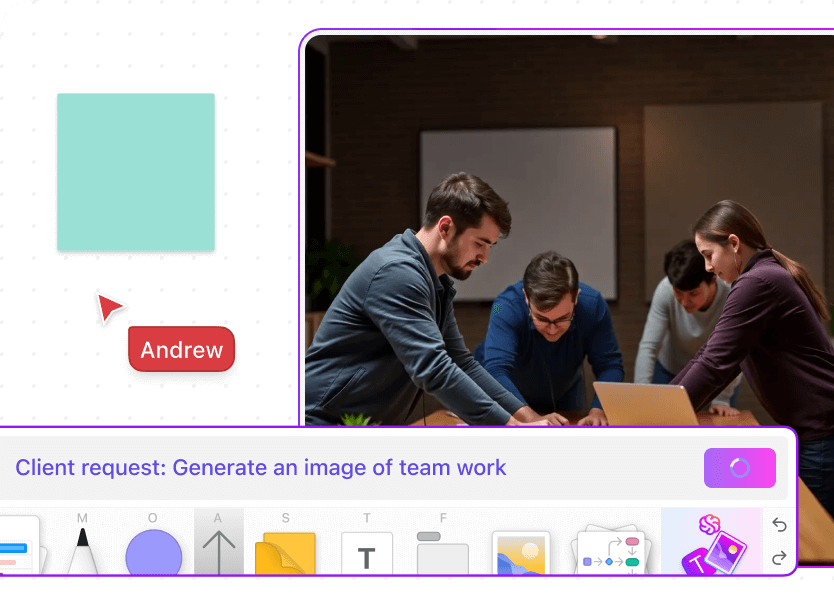
Bạn cần tạo bản trình bày hợp tác dựa trên AI? Phần mềm trình bày truyền thống như Google Slides có thể hạn chế do cấu trúc cứng nhắc. Chuyển sang Bảng trắng ClickUp để thêm một chiều hướng mới cho quá trình tạo/lập bản trình bày của bạn.
Cho dù làm việc với nhóm nội bộ hay trình bày từ xa cho khách hàng, nó có thể được sử dụng như một công cụ brainstorming kỹ thuật số, nơi các ý tưởng luồng tự do.
Bảng trắng ClickUp thêm một chiều hướng mới cho quá trình tạo/lập bản trình bày của bạn. Hãy coi chúng như không gian brainstorming kỹ thuật số, nơi các ý tưởng luồng tự do.
Bảng của bạn được trang bị trình tạo hình ảnh AI, bên cạnh các công cụ như ghi chú dán, thêm hình ảnh, hình dạng, khung, văn bản và kho mẫu sẵn có. Thêm các gợi ý chi tiết để tạo ra những hình ảnh hoàn hảo cho bản trình bày hoặc phiên brainstorming của bạn.
Tận dụng tối đa ClickUp Brain cho các bản trình bày
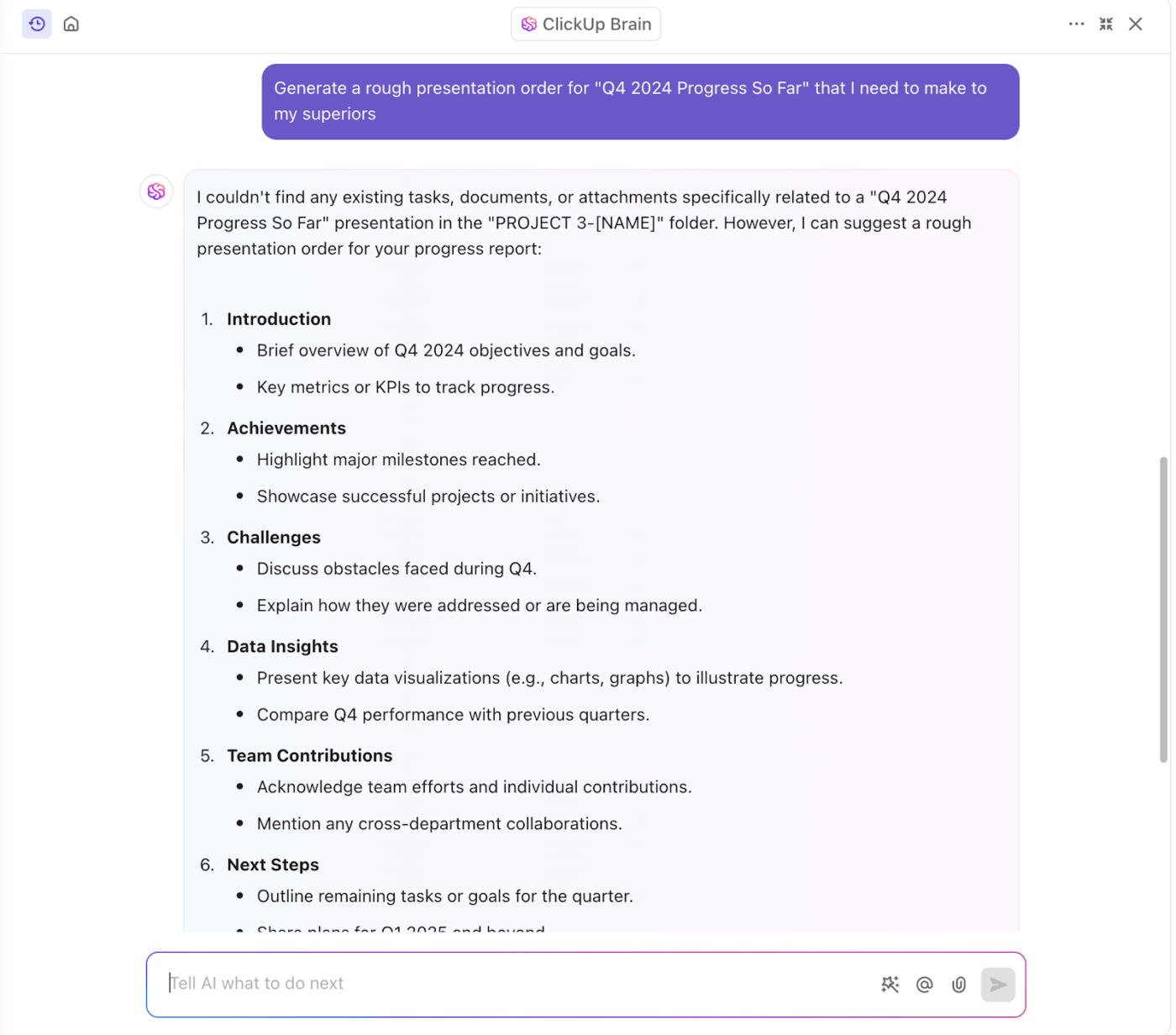
ClickUp Brain không chỉ là một công cụ AI — nó còn là một trợ lý ảo mà bạn có thể sử dụng cho tất cả các loại văn bản và nghiên cứu. Để làm cho bản trình bày của bạn trở nên sinh động hơn, hãy yêu cầu ClickUp Brain viết ghi chú cho bạn để chuẩn bị cho bài thuyết trình.
Nó cũng có thể tạo nội dung slide cho bạn trong vài giây — chỉ cần nhập nội dung bạn cần vào Brain và để nó làm phần còn lại.
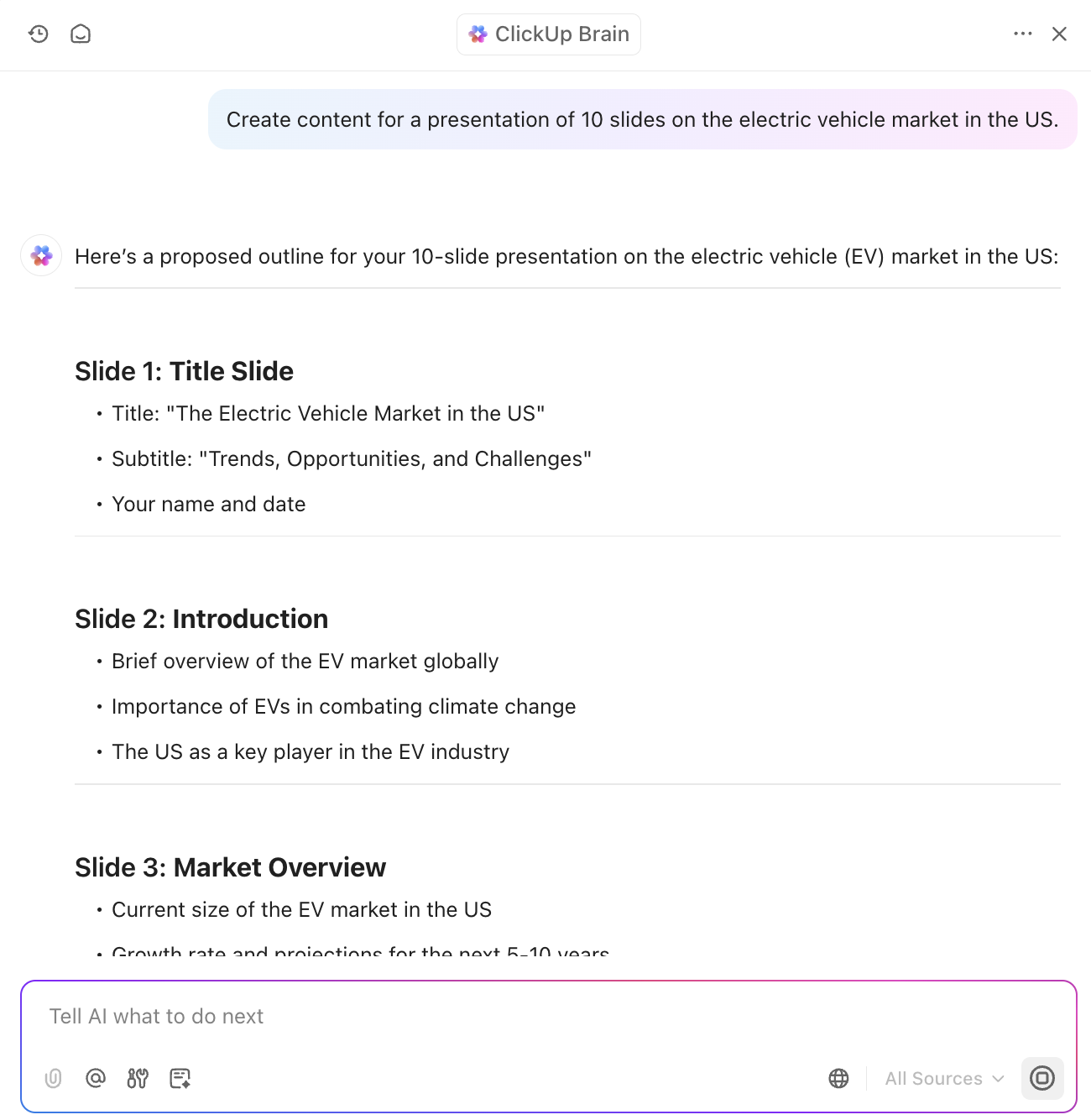
Nhưng còn nữa!
Vì ClickUp lưu trữ tất cả công việc của bạn ở một địa điểm tập trung, Brain có thể thu thập dữ liệu công việc của bạn và chọn ra các số liệu thống kê và thông tin quan trọng cho bản trình bày của bạn.
Không còn phải tìm kiếm tỷ lệ phần trăm công việc đã hoàn thành trong quý 1 nữa — Brain có thể tìm giúp bạn. Kết hợp Bảng trắng của bạn với ClickUp Brain để khai thác sức mạnh thực sự của AI để tạo hình ảnh, viết nội dung và sắp xếp dữ liệu của bạn!
Như một phần thưởng, với ClickUp Brain, giờ đây bạn có thể sử dụng nhiều LLM, chẳng hạn như ChatGPT, Gemini và Claude. Vì vậy, bạn không cần chuyển đổi giữa các công cụ AI; tất cả đều có thể thực hiện trong ClickUp.
Tích hợp ClickUp AI và Google Slides

Nhưng nếu bạn đã sử dụng Google Slides thì sao? Không thành vấn đề; chỉ cần tải công việc của bạn lên nền tảng này bằng tính năng tích hợp Google Drive miễn phí và các tùy chọn nhúng của ClickUp.
Đầu tiên, bạn có thể đặt bản trình bày Google Slides của mình ở chế độ công khai và thêm liên kết vào dự án của bạn. Cộng tác trong thời gian thực với nhóm của bạn trên Slides trực tiếp từ ClickUp—và tất nhiên, bạn cũng có thể sử dụng ClickUp Brain cho tất cả các nhu cầu AI của mình!
Bạn cũng có thể tích hợp Google Drive vào ClickUp, giúp việc đính kèm tệp vào nhiệm vụ và bình luận trở nên dễ dàng. Bạn cũng có thể xem trước liên kết trực tiếp và làm việc trên Slides từ trong ClickUp mà không cần chuyển tab.
Mẫu trình bày ClickUp
Sẵn sàng bắt đầu tạo tác phẩm của bạn trên ClickUp? Bắt đầu với Mẫu trình bày ClickUp.
Được thiết kế trên Bảng trắng ClickUp, mẫu này thân thiện với người mới bắt đầu và có nhiều không gian để vẽ hoặc viết. Nó giúp bạn dễ dàng cộng tác với nhóm từ xa của mình trong khi duy trì cấu trúc rõ ràng từ đầu đến cuối.
Dưới đây là các tính năng khóa của mẫu này sẽ giúp bạn tạo ra bản trình bày ấn tượng:
- Hoàn toàn tùy chỉnh và sẵn sàng sử dụng: Tùy chỉnh khung trình bày có sẵn để phù hợp với nhu cầu và sở thích của bạn, giúp bạn bắt đầu nhanh chóng
- Tổ chức và rõ ràng: Phát triển một cấu trúc rõ ràng từ đầu đến cuối, đảm bảo bản trình bày của bạn luồng trôi chảy và logic
- Theo dõi công việc: Theo dõi tất cả các công việc liên quan đến bản trình bày của bạn ở một nơi, hợp lý hóa việc quản lý dự án và tiến độ
- Tiết kiệm thời gian: Tiết kiệm thời gian bằng cách chuẩn bị tài liệu trước, loại bỏ nhu cầu thay đổi vào phút chót
- Loại bỏ sai sót: Tránh lỗi bằng cách tuân theo mẫu có cấu trúc, đảm bảo bản trình bày của bạn hoàn hảo và không có sai sót
Tăng cường sức mạnh cho bản trình bày của bạn với ClickUp
Các mẹo sử dụng Gemini trong Google Slides chỉ là bước khởi đầu. Với ClickUp, bạn có thể tập hợp tất cả công việc của mình vào một nền tảng hợp lý.
Không còn phải chuyển đổi giữa các tab hoặc mất dấu phản hồi. ClickUp tích hợp Google Workspace, Google Slides và các công cụ AI như Gemini AI, giúp mọi thứ luôn được tổ chức gọn gàng.
Bảng trắng ClickUp cũng cho phép bạn brainstorm ý tưởng một cách trực quan và chuyển chúng thành các slide — tất cả trong cùng một nền tảng. Ngoài ra, với ClickUp Brain, việc tạo và tinh chỉnh ý tưởng nội dung trở nên vô cùng dễ dàng.
Sẵn sàng cải thiện kỹ năng thuyết trình của bạn? Đăng ký tài khoản ClickUp miễn phí ngay hôm nay và bắt đầu tạo các slide thực sự ấn tượng!